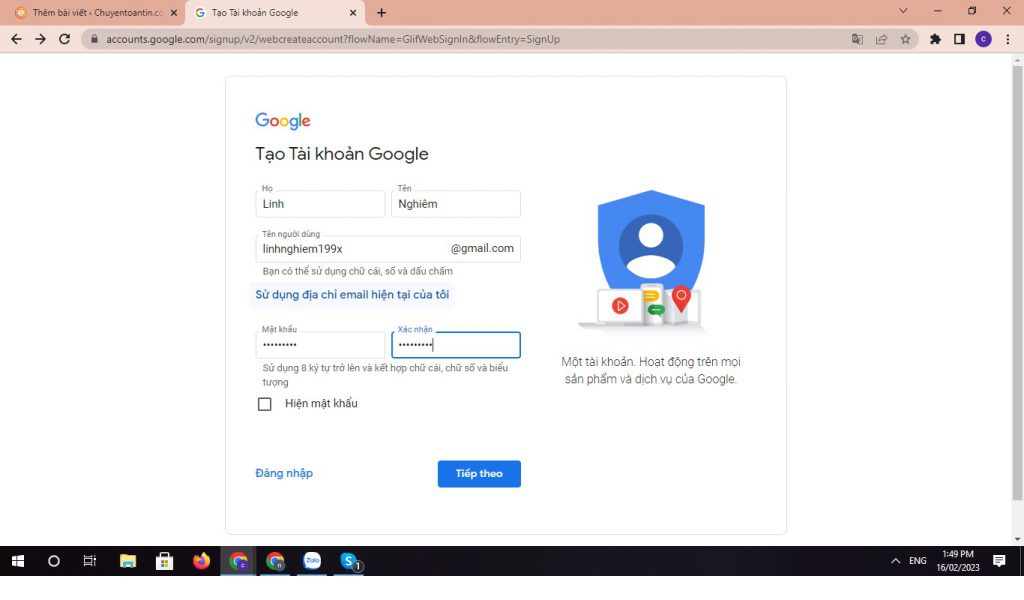Theo mặc định, Google sẽ yêu cầu người tạo tài khoản đăng ký Gmail cần phải xác minh số điện thoại để tăng cường bảo mật. Nếu bạn chưa biết cách đăng kí thì hãy xem hết bài viết dưới đây của chúng tôi để có thể đăng kí Gmail mà không dùng số điện thoại miễn phí nhé.
1. Đăng ký Gmail không cần số điện thoại có được không?
Thời điểm hiện tại, nếu muốn đăng ký tài khoản Gmail, Google sẽ yêu cầu bạn cung cấp số điện thoại để xác minh danh tính và đảm bảo rằng chỉ có bạn mới có thể truy cập vào tài khoản đó.
Mặc dù vậy, nếu không muốn cung cấp số điện thoại của bản thân, bạn có thể sử dụng các dịch vụ cung cấp số điện thoại ảo. Một số dịch vụ như Receive-SMS-Online hoặc FreeOnlinePhone sex cung cấp các số điện thoại ảo cho phép bạn nhập mã xác minh từ Google và đăng ký tài khoản Gmail.
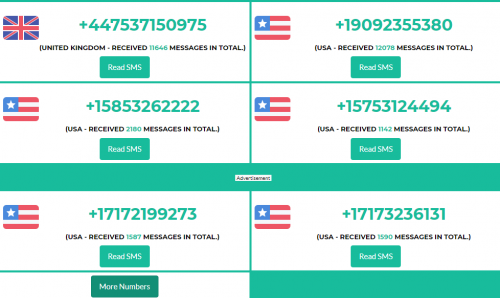
2. Cách tạo tài khoản Gmail an toàn và bảo mật không cần số điện thoại
2.1. Tạo gmail mới trên máy tính
Để có thể tạo tài khoản Gmail an toàn và bảo mật không cần đến số điện thoại bạn hãy làm như sau:
Bước 1: Bạn nhấn tổ hợp phím Ctrl + Shift +N và truy cập vào https://accounts.google.com/signup để tạo tài khoản Gmail.
Bước 2: Bạn điền các thông tin cá nhân, cũng như tên tài khoản đăng nhập và ấn Tiếp Theo
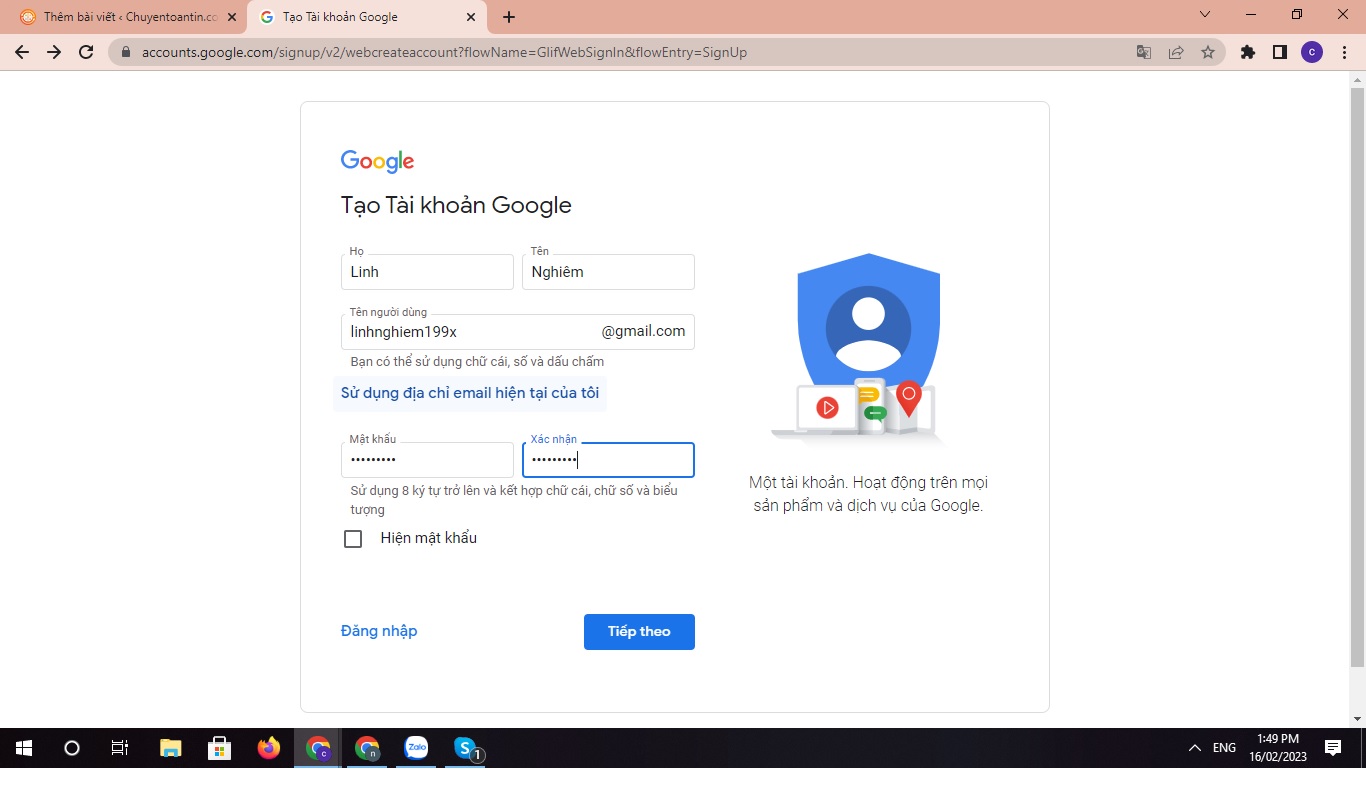
Bước 3: Sang đến giao diện tiếp theo, mục Điền số điện thoại (không bắt buộc) bạn không cần điền, và điền những thông tin khác.
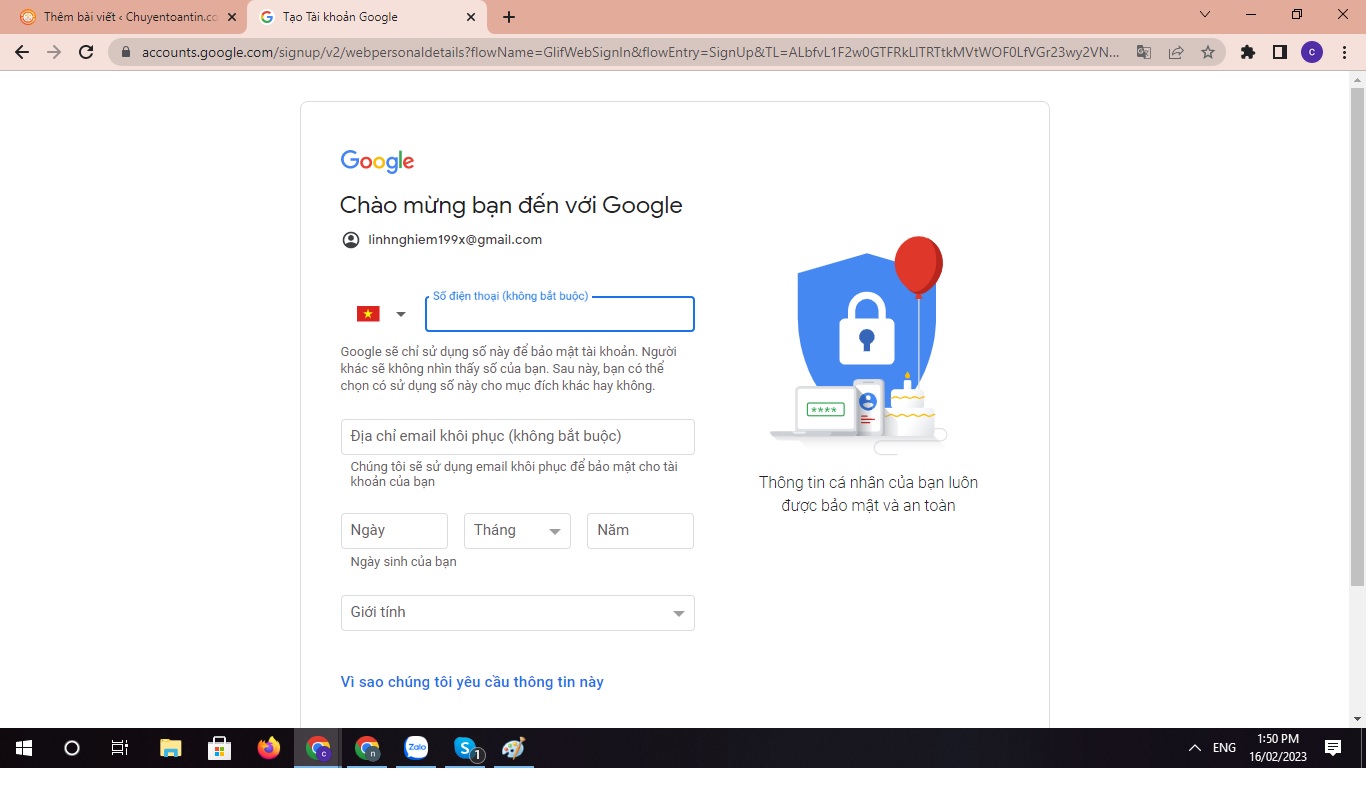
Bước 4: Cuối cùng, đọc và chấp nhận các điều khoản và điều kiện của Google.
Cuối cùng, bạn sẽ đã tạo thành công một tài khoản Gmail an toàn và bảo mật mà không cần sử dụng số điện thoại.
Bạn hãy lưu ý: Việc tạo không sử dụng số điện thoại sẽ khiến tài khoản Gmail của bạn dễ bị xâm phạm và khó có thể khôi phục mật khẩu.
Tham khảo: Mẹo chuyển file pdf sang word không bị lỗi font đơn giản
2.2. Tạo tài khoản Gmail không cần số điện thoại trên điện thoại
Bước 1: Bạn hãy mở ứng dụng Gmail trên điện thoại
Bước 2: Ấn vào mục Thêm tài khoản khác.
Bước 3: Bấm Google -> Chọn Cho bản thân tôi.
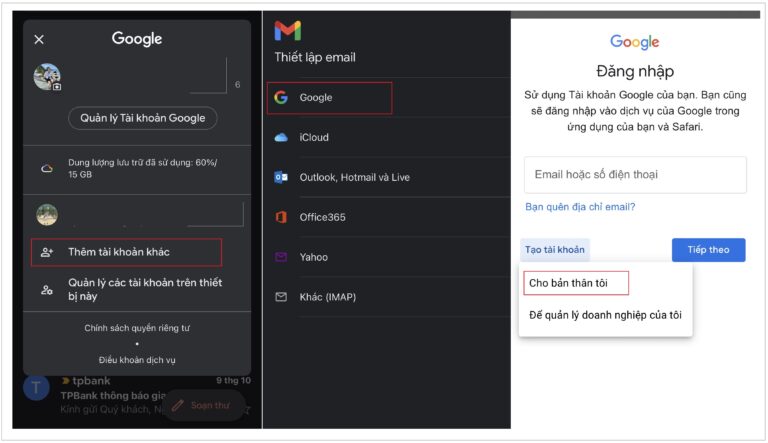
Bước 4: Hãy điền mục thông tin như yêu cầu. Điền Email vào mục Tạo một địa chỉ Email khác. Sau khi đăng kí hoàn thành bạn đã có một tài khoản Gmail để sử dụng
Tìm hiểu thêm: Cách đổi icloud siêu đơn giản trên điên thoại
3. Tạo tài khoản Gmail miễn phí cho doanh nghiệp của bạn
Bước 1: Bạn truy cập https://mail.google.com/ và ấn vào Creat Account -> chọn For Work or A Business

Bước 2: Điền các thông tin của doanh nghiệp vào những ô thông tin trống.
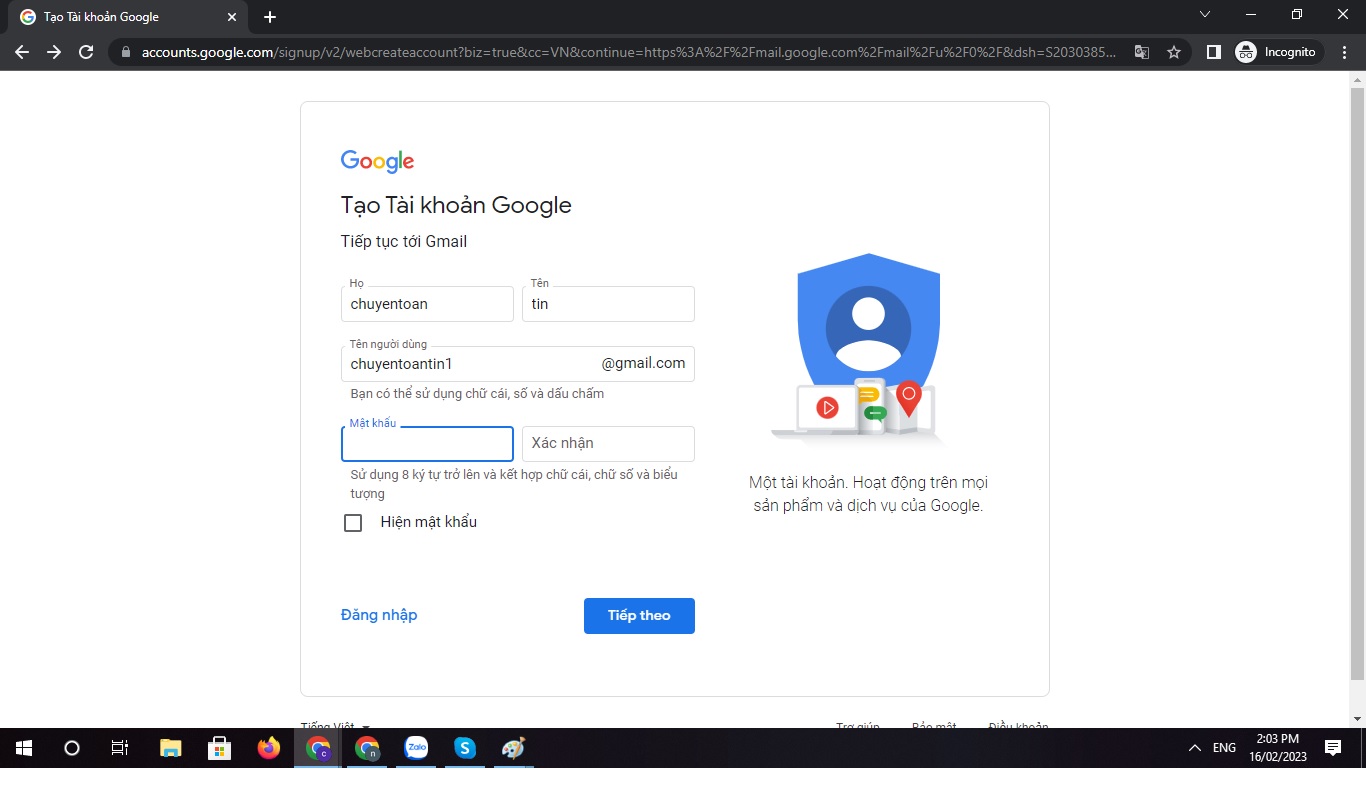
Bước 3: Sang giao diện tiếp theo bạn hãy điền thông còn lại, có thể bỏ qua mục điền số điện thoại nếu bạn không muốn dùng số điện thoại.
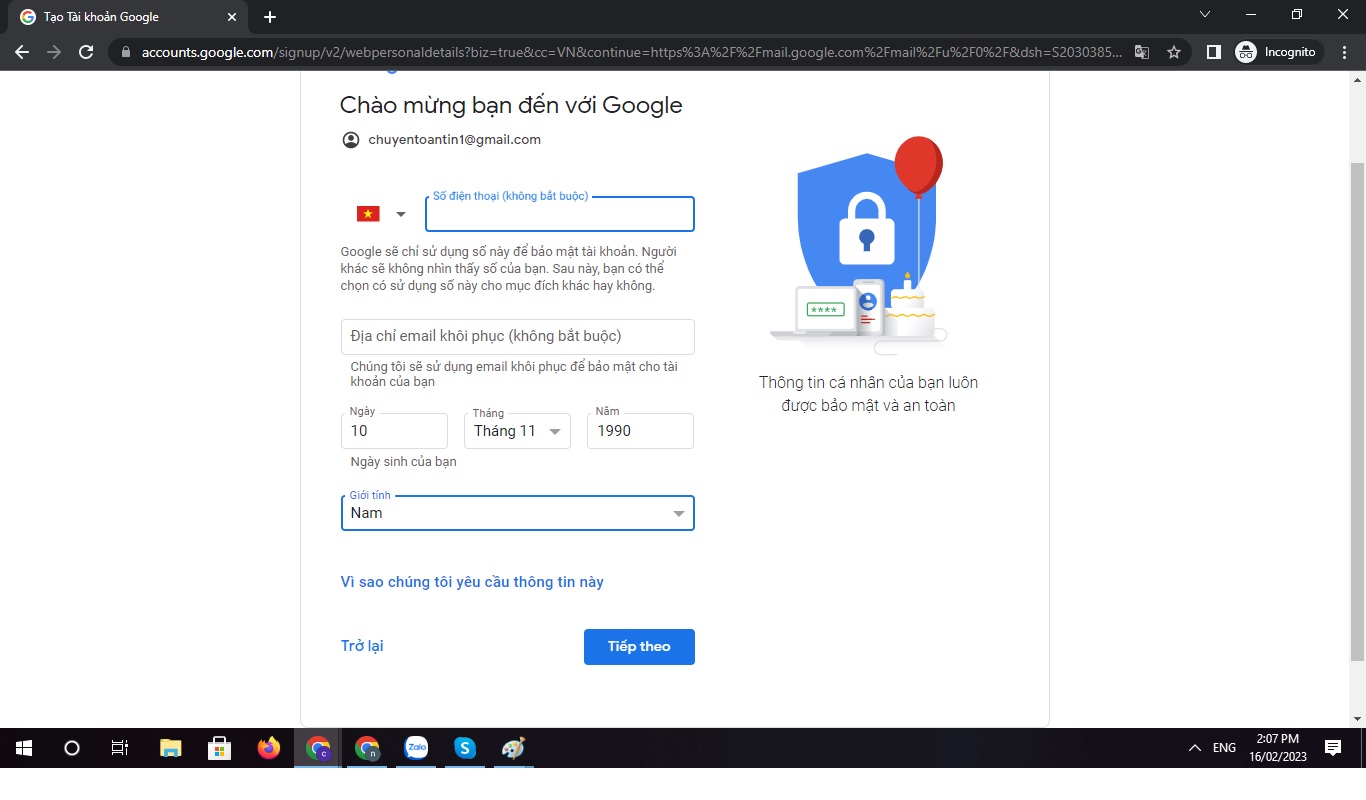
Bước 4: Sau khi hoàn thành khai báo thông tin cá nhân, Google sẽ đưa bạn sang sao giao diện như thế này. Bạn hãy điền tên doanh nghiệp của bạn cũng như điền tiếp các thông tin ở những giao diện tiếp theo
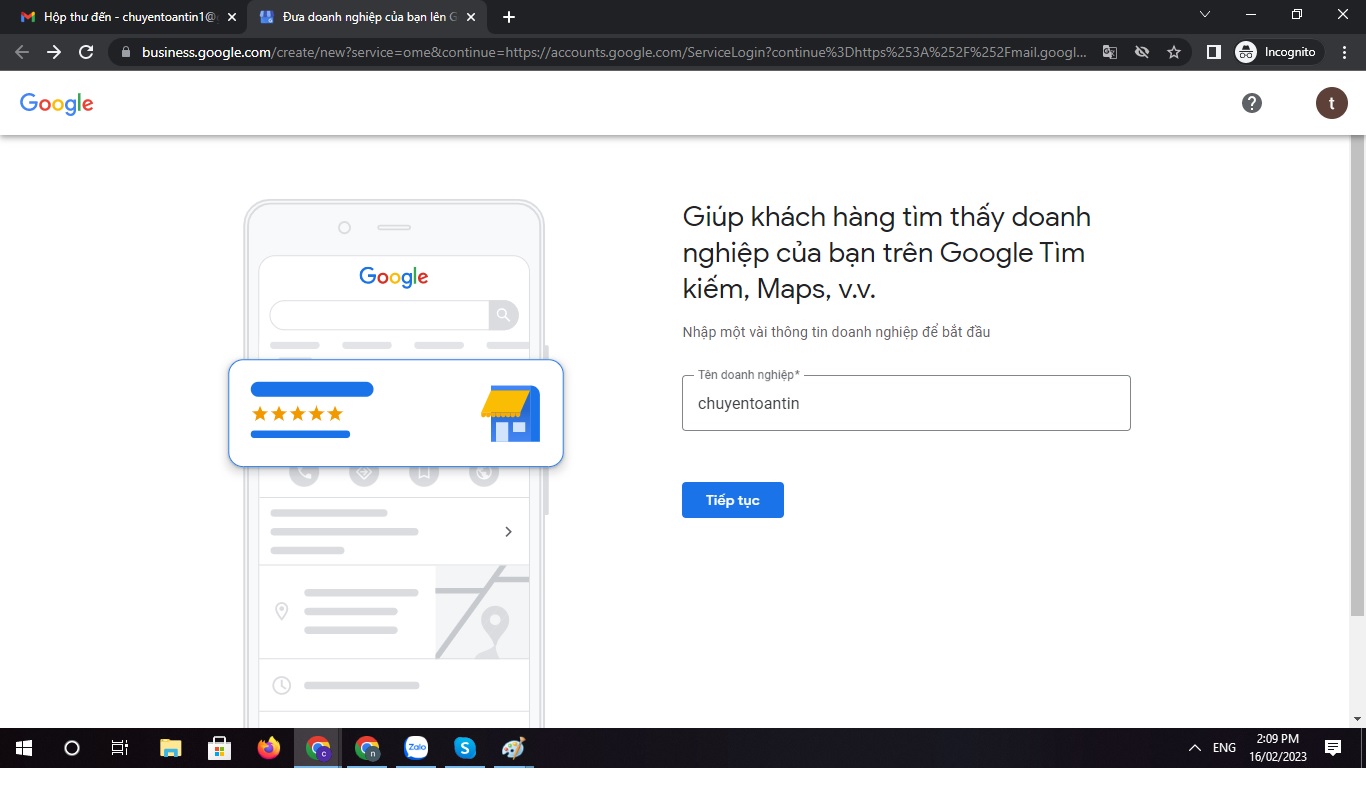
Tham khảo: Hướng dẫn đổi tên file Word siêu dễ dàng
Bước 5: Sau khi hoàn thành thì bạn sẽ đồng ý với các điều khoản của Google và đăng kí tài khoản cho doanh nghiệp.
Như vậy bên trên là toàn bộ cách tạo tài khoản Gmail không cần số điện thoại mà bạn có thể làm theo dễ dàng. Chuyentoantin hi vọng bài viết trên đã giúp bạn đăng ký Gmail dễ dàng và nhanh gọn hơn.